So fügen Sie dem Text einen blauen Schattenrand hinzu
- 藏色散人Original
- 2019-06-13 11:12:5096071Durchsuche

Hier wird Word2007 verwendet.
Schritte zum Hinzufügen eines blauen Schattenrandes zum Text:
1 Öffnen Sie den Text, der eingestellt werden muss, nehmen Sie den folgenden Text als Beispiel und wählen Sie aus Seitenrand in der Seitenlayout-Seite Schaltfläche
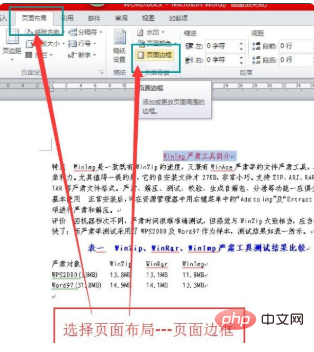
2. Nach dem Klicken erscheint das Dialogfeld „Rahmen und Schattierung“
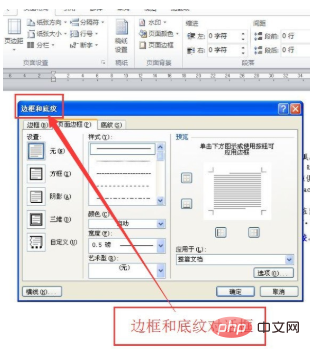
3. Wählen Sie den Rahmen im Dialogfeld aus. Schaltflächen
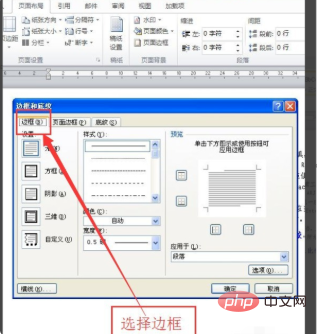
4. Wählen Sie im Rahmen den Schatten aus und klicken Sie auf die blaue Schaltfläche
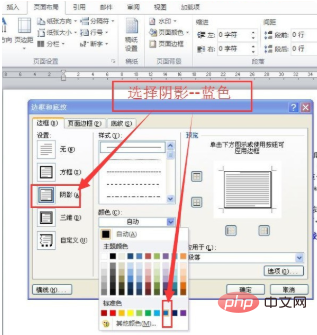
5. Wählen Sie „Auf Absatz anwenden“ und klicken Sie auf „Bestätigen“
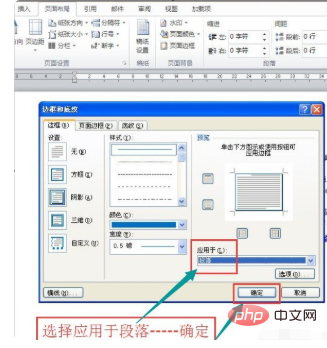
6. Erhalten Sie das Ergebnis wie in der Abbildung gezeigt
Weitere Tutorials zu Word , besuchen Sie bitte die Rubrik Wort-Anfänger-Tutorial!
Das obige ist der detaillierte Inhalt vonSo fügen Sie dem Text einen blauen Schattenrand hinzu. Für weitere Informationen folgen Sie bitte anderen verwandten Artikeln auf der PHP chinesischen Website!

